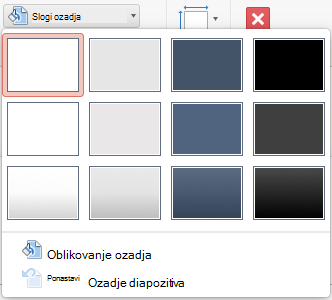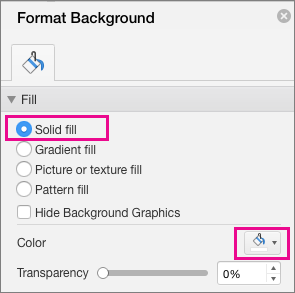Spodaj je opisano, kako odstranite ozadje slike ali vodni žig z diapozitivov.
-
V meniju Pogled izberite Matrica >matrico diapozitiva.
-
V podoknu sličic na levi strani kliknite katero koli postavitev diapozitivov s sliko vodnega žiga, ki ga želite odstraniti.
-
Na zavihku Matrica diapozitiva kliknite Slogi ozadja.
-
Kliknite Oblikovanje ozadja.
-
V podoknu Oblikovanje ozadja v razdelku Polnilo klikniteEnobarvno polnilo.
-
Kliknite gumb Barva in izberite belo barvo ali katero koli drugo barvo, ki vam je všeč.
-
Če želite odstraniti ozadje z vseh diapozitivov, kliknite Uporabi za vse.